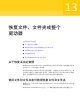Users Guide
3
选择“监视备份存储的磁盘空间使用情况”,然后拖动滑块,以限制可用于恢
复点以及文件和文件夹备份数据的磁盘空间总量。
4
执行以下操作之一:
■ 如果仅希望在超过存储大小时得到通知,而不希望采取任何操作,请选择
“当备份存储超过阈值时发出警告”。
■ 如果希望 Backup Exec System Recovery 自动管理备份数据而不提示您,
请选择“自动优化存储”。
如果选择此选项,Backup Exec System Recovery 将自动删除旧恢复点,并
将文件版本限制在设置的阈值范围内。
5
如果要在运行下一次备份时应用更改,请选择“将更改延迟至下一次备份”。
6
单击“确定”。
移动备份目标
您可以更改恢复点的备份目标,将现有恢复点移动到新位置。例如,假如您安装了
一个外部硬盘驱动器,用于存储备份数据。您就可以将一个或多个备份的备份目标
更改为新驱动器。
选择新位置时,还可以选择将现有恢复点移动到新目标。以后就会在新位置为所选
备份创建恢复点。
注意:如果要将备份目标移动到新的内部或外部硬盘驱动器,在继续之前请确保该
驱动器安装正确或已连接。
移动备份目标
1
在“工具”页上,单击“管理备份目标”。
2
在“管理备份目标”窗口的“驱动器”列表中,选择包含要移动的备份目标的
驱动器。
3
单击“移动”。
4
在“移动备份目标”对话框中,执行下列操作之一:
■
在“新备份目标”框中,键入新备份目标的路径。
■
单击“浏览”,找到并选择新备份目标,然后单击“确定”。
5
选择要使用该新备份目标的已定义备份。
取消选择不想移动的已定义备份。
143管理目标位置
移动备份目标